立体玻璃风格PS教程,3秒做出高逼格海报神器
今天达人又给粉丝送干货了,大家先看看下图,就是一个立体3D玻璃风格,要做起来挺复杂的,但是如果有今天的神器,你会在短时间内就能完成。

样机素材为PSD格式,需配合Photoshop来使用,非常简单。
一、案例展示
以下案例的特效,样机素材到有了,一共有12个3D玻璃风格特效。







二、12种3D玻璃特效
一共12种特效,有PNG和PSD两个格式,用PSD的智能对象一键替换即可,几秒就出效果。












三、PNG文件
素材里还赠送了PNG格式的文件


四、教程/步骤:
1、下载立体玻璃风格源文件。

2、打开01.psd (这里已01.psd为例子,其它操作同理)
3、双击智能对象图层

4、插入一张你准备好的写真图片,调整好大小,然后关闭并保存。

5、完成,以下是效果图:

Tips: 大家可以试着调整滤镜,可以设置不同置换比例来达到最佳效果。
↓ 资源设计达人已打包好 ↓
扫码,关注后台发送「1000G」即可下载
素材索引编号:873
▽


喜欢这篇文章吗?欢迎分享到你的微博、QQ群,并关注我们的微博,谢谢支持。
版权:除非注明,本站文章均为原创文章,转载请联系我们授权,否则禁止转载。
版权:除非注明,本站文章均为原创文章,转载请联系我们授权,否则禁止转载。


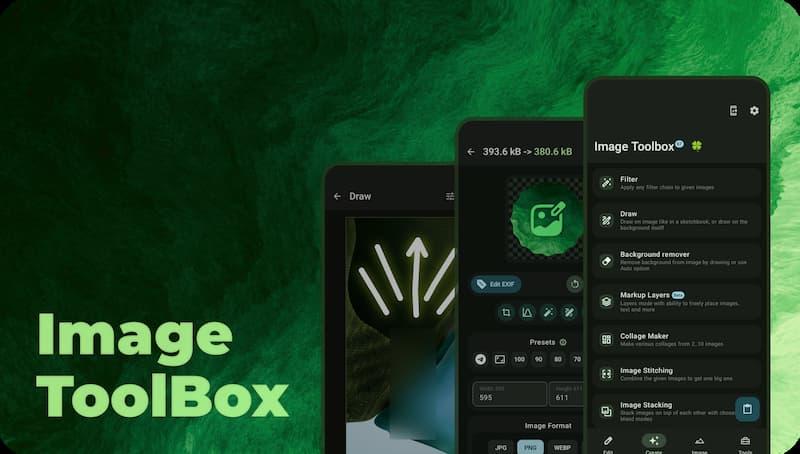


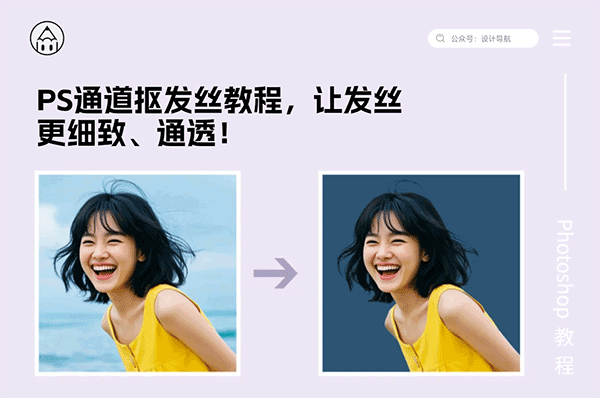
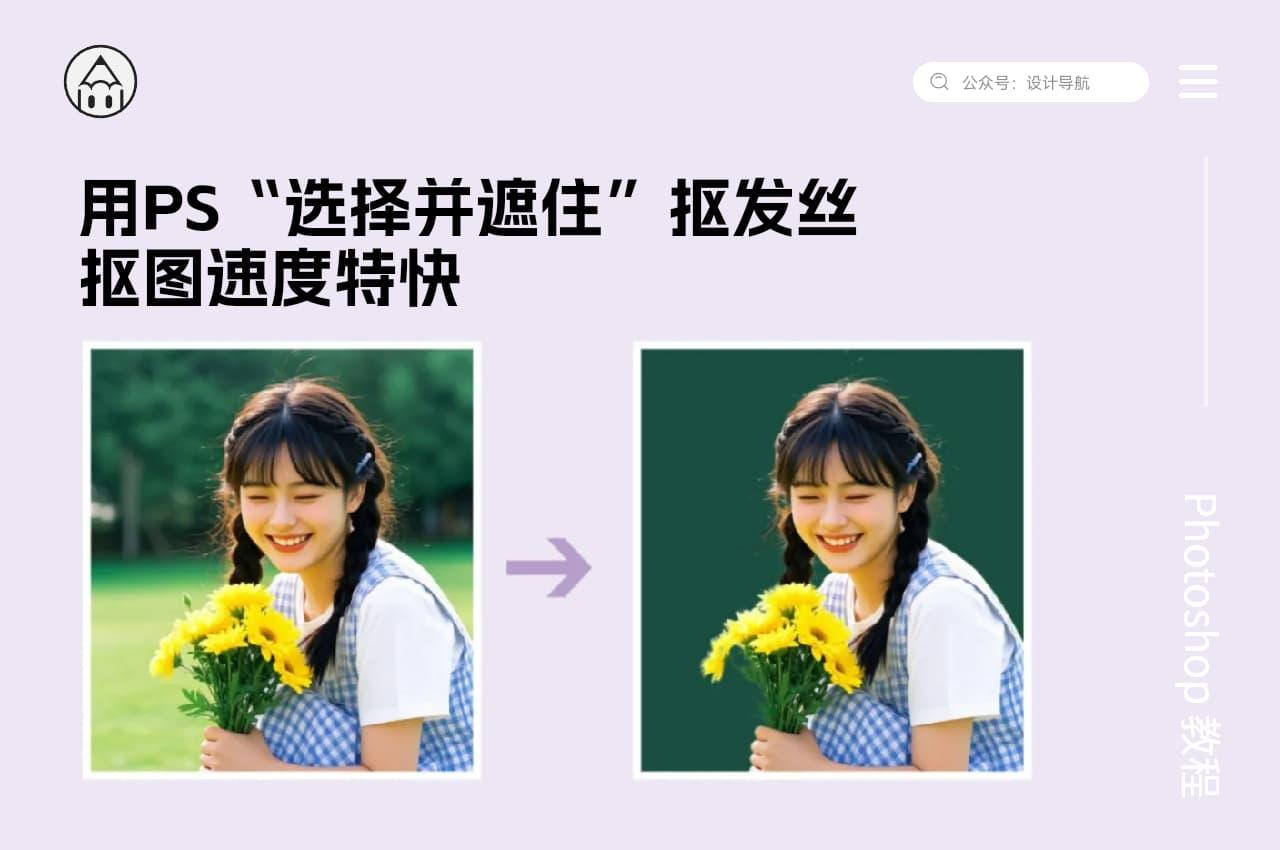
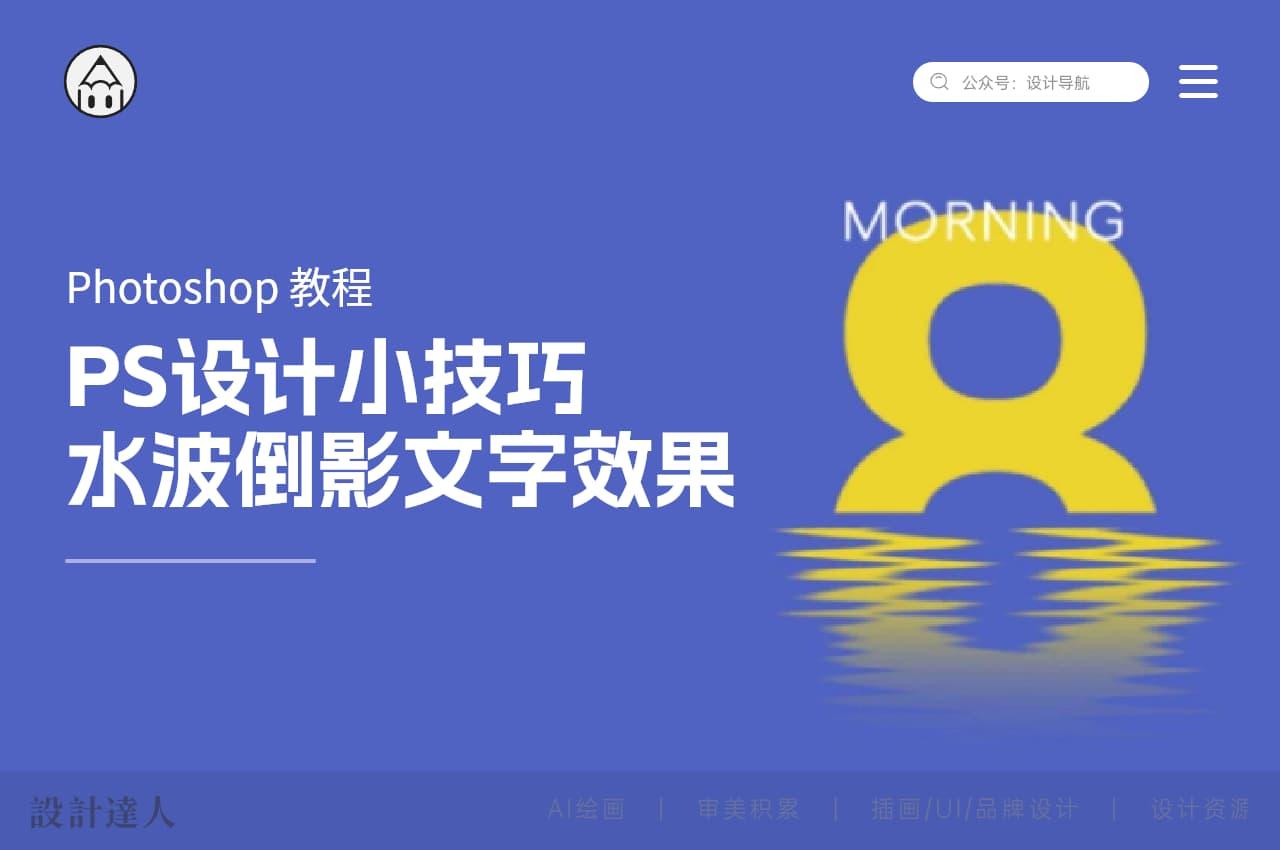





链接已失效,怎么办
感谢反馈,已再次修复,进入素材库找对应素材编号即可。
根本就下不了嘛大伙别坑了
可以的,注意这个网盘不支持文件夹下载,要点击进去才能下载哦
玻璃风格源文件为什么下载不了
已测试,链接没有问题,可以下载的